Bemærk
Adgang til denne side kræver godkendelse. Du kan prøve at logge på eller ændre mapper.
Adgang til denne side kræver godkendelse. Du kan prøve at ændre mapper.
Power BI tilbyder flere måder at samarbejde og dele Power BI-rapporter, -dashboards og -data med andre – i eller uden for din organisation. I denne artikel forklares de primære indstillinger for deling og samarbejde, hvornår de skal bruges, og hvordan du administrerer tilladelser.
Forudsætninger
- Du skal have en Power BI Pro- eller Premium pr. bruger-licens for at dele indhold, medmindre indholdet er i en Premium-kapacitet.
- Modtagere skal også have en Power BI Pro- eller Premium pr. bruger-licens, medmindre indholdet er i en Premium- eller Fabric-kapacitet.
- Hvis modtagerne skal kunne redigere en delt rapport, skal du tildele dem en arbejdsområderolle, der tillader redigering. Se Roller i arbejdsområder for at få flere oplysninger.
Bemærk
- Det er kun P SKU'erog F SKU'erF64 eller større, der giver brugere med en gratis Microsoft Fabric-licens og rollen Fremviser mulighed for at bruge Power BI-apps og delt indhold. Mindre F SKU'erkræver en Pro-licens.
- F SKU'en er en del af Fabric. Du kan få mere at vide under Microsoft Fabric-licenser.
Måder at samarbejde og dele på
Del rapporter og dashboards
- Del fra Mit arbejdsområde eller andre arbejdsområder (med den rigtige rolle eller de rette tilladelser).
- Del fra Power BI-mobilappsene.
- Del fra Power BI Desktop med OneDrive- og SharePoint-integration.
- Publicer rapporter fra Power BI Desktop til Power BI-tjenesten.
- Vælg Del på en liste over rapporter eller dashboards, eller når du får vist en.
- I dialogboksen Send link skal du vælge, hvordan du vil dele:
- Personer i din organisation: Alle i din organisation med linket kan få vist (ikke for eksterne/gæstebrugere).
- Bestemte personer: Angiv navne eller mails, der skal deles direkte (kan omfatte Microsoft Entra B2B-gæster).
- Personer med eksisterende adgang: Send et link til en person, der allerede har adgang.
- Angiv tilladelser:
- Del igen: Giv modtagere tilladelse til at dele med andre.
- Build: Tillad, at modtagerne opretter deres egne rapporter baseret på dataene.
- Kopiér linket, eller send det direkte via mail, Outlook, PowerPoint eller Teams.
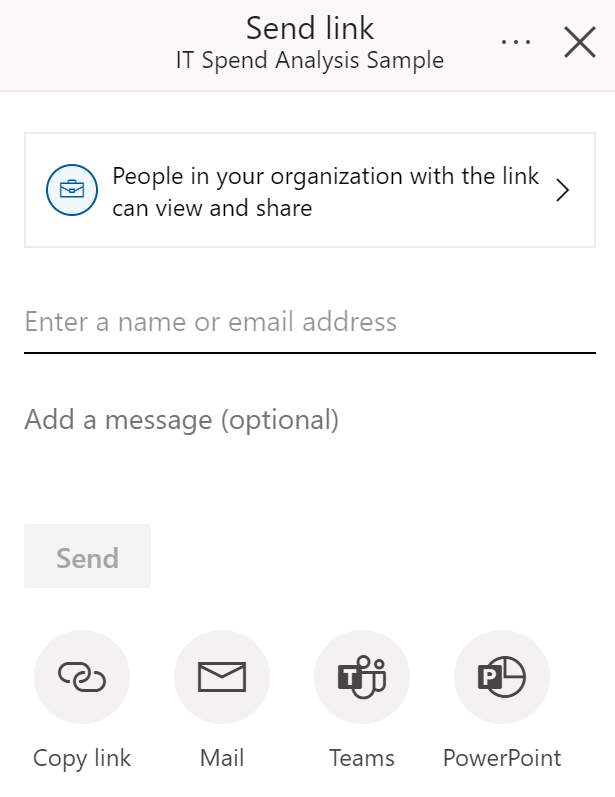
Bemærk
Din organisation kan begrænse links, der kan deles, til "Personer i din organisation". Se lejerindstillinger.
Arbejdsområder
- Brug arbejdsområder til at samarbejde om indhold med et team.
- Tildel roller (administrator, medlem, bidragyder, fremviser) for at styre adgang og redigering.
- Indhold i arbejdsområder kan publiceres som apps til bredere distribution.
Publicer apps
- Pak dashboards og rapporter til en app, så de nemt kan distribueres.
- Del apps med store grupper eller hele organisationen.
- Modtagerne får en ensartet skrivebeskyttet oplevelse, medmindre du tildeler oprettelsestilladelser.
Microsoft Teams-integration
- Del rapporter og dashboards direkte i Teams-kanaler eller chats.
- Samarbejd i realtid, og diskuter indsigt med dit team.
Del uden for din organisation
- Angiv den eksterne brugers mailadresse (Microsoft Entra B2B-gæster anbefales).
- Modtagerne skal logge på Power BI for at få vist delt indhold.
- Det er kun direkte modtagere, der kan få adgang til det delte indhold. videresendelse af linket giver ikke adgang.
- Hvis sikkerhed på rækkeniveau er implementeret, kan eksterne brugere kun se data, de har tilladelse til at få vist.
Se Microsoft Entra B2B-gæstebrugere for at få flere oplysninger.
Del med store grupper
- Brug sikkerhedsgrupper til at dele med store målgrupper.
- Du kan også oprette en app fra et arbejdsområde og publicere den til mange brugere. Se publicering af apps i Power BI.
Administrer tilladelser
- Vælg Flere indstillinger (...) i dialogboksen til deling og derefter Administrer tilladelser.
- I ruden Administrer tilladelser kan du:
- Kopiér eller rediger eksisterende kæder
- Tildel eller fjern direkte adgang
- Vis ventende anmodninger og relateret indhold
- Brug Avanceret for at få flere indstillinger
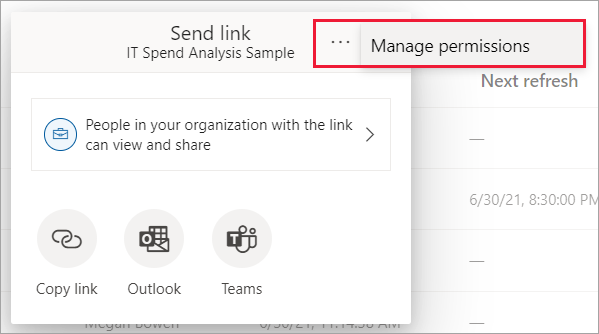
Bemærk
Hver rapport kan ikke have mere end 1.000 delingslinks. Hvis du når denne grænse, skal du fjerne links til "Bestemte personer" og give disse brugere direkte adgang.
Overvejelser og begrænsninger
- Det er kun rapporter, der kan deles via links, der giver adgang. dashboards kræver direkte adgang.
- Deling af en rapport eller et dashboard deler også den underliggende semantiske model, medmindre der anvendes sikkerhed på rækkeniveau.
- Modtagere kan interagere med indhold i Læsevisning, men kan ikke redigere, medmindre de har tilladelse til at oprette.
- Analysér i Excel-adgang kan begrænses af administratorer.
- Du kan ikke dele rapporter, der er distribueret til dig, i en app. bed ejeren af appen om at tilføje brugere og publicere igen.
- Distributionsgrupper kan bruges til deling, men Microsoft 365 Unified-grupper understøttes ikke til direkte deling.
- Hvis kolleger allerede har adgang, kan du sende et direkte link ved at kopiere URL-adressen.
- Mailmeddelelser sendes kun til individuelle brugere, ikke grupper.